
Obsah:
- Krok 1: Potrebné diely a nástroje:
- Krok 2: Ako funguje regulátor nabíjania:
- Krok 3: Hlavné funkcie regulátora slnečného nabíjania:
- Krok 4: Snímanie napätí, prúdu a teploty:
- Krok 5: Kalibrácia senzorov
- Krok 6: Algoritmus nabíjania
- Krok 7: Kontrola načítania
- Krok 8: Výkon a energia
- Krok 9: Ochrana
- Krok 10: LED indikácia
- Krok 11: LCD displej
- Krok 12: Testovanie chlebovej dosky
- Krok 13: Napájanie a terminály:
- Krok 14: Namontujte Arduino:
- Krok 15: Spájkujte súčasti
- Krok 16: Pripojte snímač prúdu
- Krok 17: Vytvorte panel snímača indikácie a teploty
- Krok 18: Pripojenia pre regulátor nabíjania
- Krok 19: Záverečné testovanie:
- Krok 20: Montáž základnej dosky:
- Krok 21: Vytvorte miesto pre LCD:
- Krok 22: Vŕtanie otvorov:
- Krok 23: Namontujte všetko:
- Krok 24: Pripojte externý 6 -pólový terminál:
- Krok 25: Pripojte LCD displej, panel indikátorov a tlačidlo Reset:
- Krok 26: Nápady a plánovanie
- Autor John Day [email protected].
- Public 2024-01-30 11:56.
- Naposledy zmenené 2025-06-01 06:10.




[Prehrať video]
Pred rokom som začal s budovaním vlastnej slnečnej sústavy, ktorá by dodávala energiu pre môj dedinský dom. Pôvodne som vyrobil regulátor nabíjania na báze LM317 a merač energie na monitorovanie systému. Nakoniec som vyrobil regulátor nabíjania PWM. V apríli 2014 som zverejnil svoje návrhy regulátorov solárneho nabíjania PWM na internete, ktoré sa stali veľmi populárnymi. Veľa ľudí na celom svete si vybudovalo svoje vlastné. Toľko študentov zvládlo svoj vysokoškolský projekt tým, že si vyžiadalo moju pomoc. Každý deň som dostal niekoľko e -mailov od ľudí s otázkami týkajúcimi sa úpravy hardvéru a softvéru pre rôzne hodnotené solárne panely a batérie. Veľmi veľké percento e -mailov sa týka úpravy regulátora nabíjania pre solárny systém 12Volt.
Všetky moje projekty nájdete na
Aktualizácia 25.03.2020:
Tento projekt som aktualizoval a vyrobil som preňho vlastnú DPS. Celý projekt si môžete pozrieť v nasledujúcom odkaze:
SOLÁRNY REGULÁTOR NABÍJANIA ARDUINO PWM (V 2.02)
Aby som vyriešil tento problém, vytvoril som tento nový ovládač nabíjania, aby ho mohol používať ktokoľvek bez zmeny hardvéru a softvéru. V tomto prevedení kombinujem merač energie a regulátor nabíjania.
Špecifikácia regulátora nabíjania verzie 2:
1. Regulátor nabíjania a merač energie Automatický výber napätia batérie (6V/12V) 3. Algoritmus nabíjania PWM s nastavenou hodnotou automatického nabíjania podľa napätia batérie 4. LED indikácia stavu nabitia a stavu nabitia5. 20 x 4 znakový LCD displej na zobrazenie napätí, prúdu, výkonu, energie a teploty. 6. Ochrana pred bleskom 7. Ochrana proti obrátenému prúdu
8. Ochrana proti skratu a preťaženiu
9. Teplotná kompenzácia pre nabíjanie
Elektrické špecifikácie: 1. Menovité napätie = 6v /12V2. Maximálny prúd = 10A3. Maximálny zaťažovací prúd = 10A4. Napätie v otvorenom obvode = 8-11V pre 6V systém /15 -25V pre 12V systém
Krok 1: Potrebné diely a nástroje:

Diely:
1. Arduino Nano (Amazon / Banggood)
2. P-MOSFET (Amazon / IRF 9540 x2)
3. Napájacia dióda (Amazon / MBR 2045 pre 10A a IN5402 pre 2A)
4. Buck Converter (Amazon / Banggood)
5. Snímač teploty (Amazon / Banggood)
6. Senzor prúdu (Amazon / Banggood)
7. TVS dióda (Amazon / P6KE36CA)
8. Tranzistory (2N3904 alebo Banggood)
9. Rezistory (100k x 2, 20k x 2, 10k x 2, 1k x 2, 330 ohmov x 5): Banggood
10. Keramické kondenzátory (0,1 uF x 2): Banggood
11. Elektrolytické kondenzátory (100uF a 10uF): Banggood
12. 20x4 I2C LCD (Amazon / Banggood)
13. RGB LED (Amazon / Banggood)
14. Dvojfarebná LED (Amazon)
15. Prepojovacie vodiče/vodiče (Banggood)
16. Kolíky záhlavia (Amazon / Banggood)
17. Tepelný drez (Amazon / Banggood)
18. Držiak poistiek a poistky (Amazon / eBay)
19. Tlačidlo (Amazon / Banggood)
20. Perforovaná doska (Amazon / Banggood)
21. Príloha projektu (Banggood)
22. Skrutkové svorky (3x 2pin a 1x6 pin): Banggood
23. Matice/skrutky/skrutky (Banggood)
24. Plastová základňa
Náradie:
1. Spájkovačka (Amazon)
2. Orezávač a odstraňovač drôtov (Amazon)
3. Skrutkovač (Amazon)
4. Akumulátorová vŕtačka (Amazon)
5. Remel (Amazon)
6. Lepiaca pištoľ (Amazon)
7. Hobby nôž (Amazon)
Krok 2: Ako funguje regulátor nabíjania:
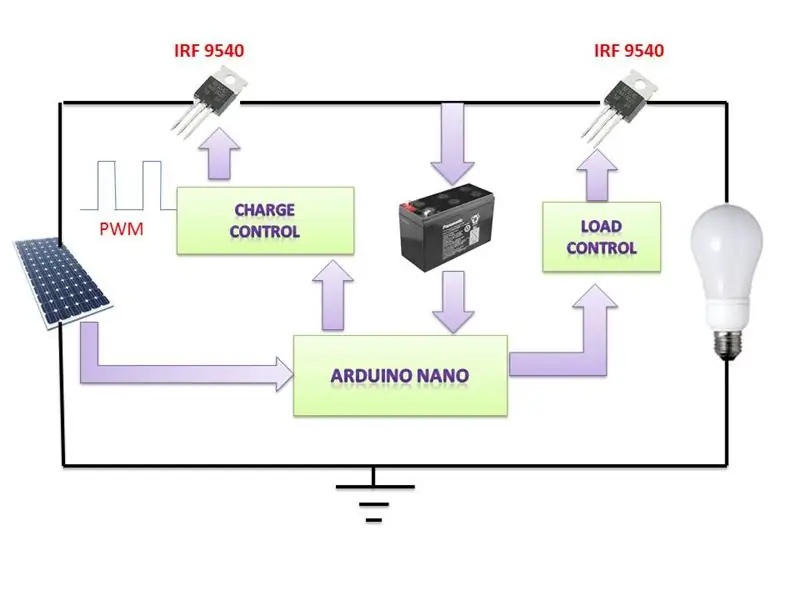
Srdcom regulátora nabíjania je nano doska Arduino. Arduino MCU sníma napätie solárneho panelu a batérie. Podľa týchto napätí rozhoduje o tom, ako nabiť batériu a ovládať záťaž.
Veľkosť nabíjacieho prúdu je určená rozdielom medzi napätím batérie a napätím žiadanej hodnoty nabíjania. Regulátor používa dvojstupňový algoritmus nabíjania. Podľa algoritmu nabíjania dáva signál PWM s pevnou frekvenciou strane p-MOSFET solárneho panelu. Frekvencia signálu PWM je 490,20 Hz (predvolená frekvencia pre pin-3). Pracovný cyklus 0-100% je nastavený chybovým signálom.
Podľa súmraku/svitania a napätia batérie dá regulátor povel HIGH alebo LOW záťažovej strane p-MOSFET.
Celá schéma je priložená nižšie.
Môžete si prečítať môj najnovší článok o výbere správneho regulátora nabíjania pre váš solárny FV systém
Krok 3: Hlavné funkcie regulátora slnečného nabíjania:
Regulátor nabíjania je navrhnutý tak, aby dodržiaval nasledujúce body.
1. Zabráňte prebíjaniu batérie: Obmedzenie energie dodávanej batérii solárnym panelom, keď je batéria úplne nabitá. Toto je implementované v charge_cycle () môjho kódu.
2. Zabráňte nadmernému vybitiu batérie: Odpojenie batérie od elektrického zaťaženia, keď je batéria takmer vybitá. Toto je implementované v load_control () môjho kódu.
3. Poskytujte funkcie riadenia záťaže: Na automatické pripojenie a odpojenie elektrického zaťaženia v stanovenom čase. Záťaž sa zapne pri západe slnka a vypne sa pri východe slnka. Toto je implementované v load_control () môjho kódu.
4. Monitorovanie výkonu a energie: Monitorujte výkon a energiu záťaže a zobrazujte ju.
5. Ochrana pred abnormálnymi podmienkami: Na ochranu obvodu pred rôznymi abnormálnymi situáciami, ako sú blesky, prepätie, nadprúd a skrat atď.
6. Indikácia a zobrazenie: Na indikáciu a zobrazenie rôznych parametrov
7. Sériová komunikácia: Na tlač rôznych parametrov v sériovom monitore
Krok 4: Snímanie napätí, prúdu a teploty:
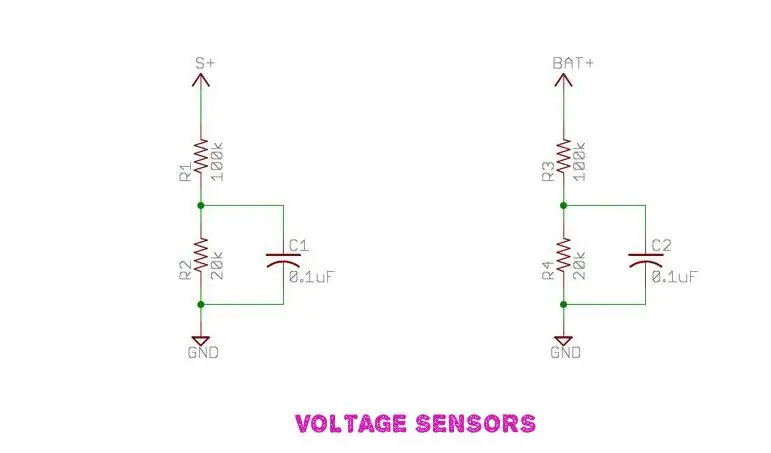
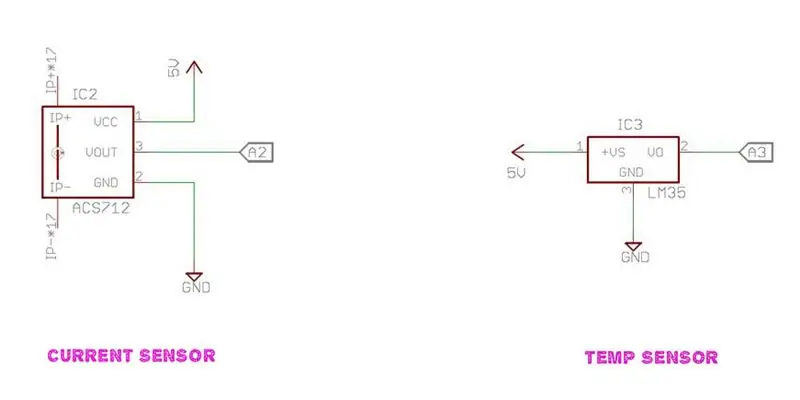
1. Senzor napätia:
Senzory napätia slúžia na snímanie napätia solárneho panelu a batérie. Implementuje sa pomocou dvoch obvodov deliča napätia. Skladá sa z dvoch rezistorov R1 = 100k a R2 = 20k pre snímanie napätia solárneho panelu a podobne R3 = 100k a R4 = 20k pre napätie batérie. Výstup z R1 a R2 je pripojený k analógovému kolíku Arduino A0 a výstup z R3 a R4 je pripojený k analógovému kolíku Arduino A1.
2. Aktuálny snímač:
Snímač prúdu sa používa na meranie zaťažovacieho prúdu. neskôr sa tento prúd použije na výpočet zaťažovacieho výkonu a energie. Použil som snímač prúdu s Hallovým efektom (ACS712-20A)
3. Snímač teploty:
Snímač teploty slúži na snímanie izbovej teploty. Použil som teplotný snímač LM35, ktorý je určený pre rozsah -55 ° C až +150 ° C.
Prečo je potrebné monitorovanie teploty?
Chemické reakcie batérie sa menia s teplotou. Ako sa batéria zahrieva, zvyšuje sa tvorba plynov. Keď sa batéria ochladí, stane sa odolnejšou voči nabíjaniu. V závislosti od toho, ako sa teplota batérie líši, je dôležité prispôsobiť nabíjanie zmenám teploty. Preto je dôležité prispôsobiť nabíjanie tak, aby zohľadňovalo teplotné efekty. Teplotný snímač bude merať teplotu batérie a solárny regulátor nabíjania pomocou tohto vstupu upraví požadovanú hodnotu nabíjania. Hodnota kompenzácie je - 5 mv /degC /článok pre olovené akumulátory. (-30 mV/ºC pre 12V a 15 mV/ºC pre 6V batériu). Negatívny znak teplotnej kompenzácie naznačuje, že zvýšenie teploty vyžaduje zníženie nastavenej hodnoty nabíjania.
Ďalšie podrobnosti o porozumení a optimalizácii kompenzácie teploty batérie
Krok 5: Kalibrácia senzorov
Senzory napätia:
5V = počet ADC 1024
1 počet ADC = (5/1024) Volt = 0,0048828 Volt
Vout = Vin*R2/(R1+R2)
Vin = Vout*(R1+R2)/R2 R1 = 100 a R2 = 20
Vin = počet ADC*0,00488*(120/20) volt
Aktuálny snímač:
Podľa informácií o predajcovi pre prúdový snímač ACS 712
Citlivosť je = 100 mV / A = 0,100 V / A
Žiadny testovací prúd cez výstupné napätie nie je VCC / 2 = 2,5
Počet ADC = 1024/5*Vin a Vin = 2,5+0,100*I (kde I = prúd)
Počet ADC = 204,8 (2,5+0,1*I) = 512+20,48*I
=> 20,48*I = (počet ADC-512)
=> I = (počet ADC/20,48)- 512/20,48
Prúd (I) = 0,04882*ADC -25
Viac podrobností o ACS712
Teplotný senzor:
Podľa technického listu LM35
Citlivosť = 10 mV/° C
Teplota v stupňoch C = (5/1024)*počet ADC*100
Poznámka: Senzory sú kalibrované za predpokladu referencie arduino Vcc = 5V. V praxi to však nie je vždy 5V. Existuje teda šanca dostať nesprávnu hodnotu zo skutočnej hodnoty. Dá sa to vyriešiť nasledujúcim spôsobom.
Zmerajte napätie medzi Arduino 5V a GND pomocou multimetra. Vo Vcc vo svojom kóde použite toto napätie namiesto 5 V. Hit a pokúste sa upraviť túto hodnotu, kým sa nezhoduje so skutočnou hodnotou.
Príklad: namiesto 5 V som dostal 4,47 V. Takže zmena by mala byť 4,47/1024 = 0,0043652 namiesto 0,0048828.
Krok 6: Algoritmus nabíjania
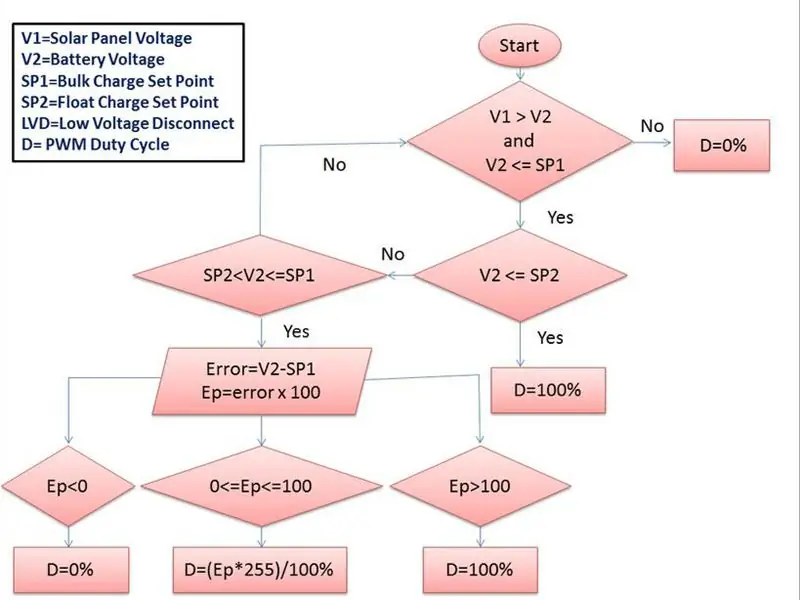
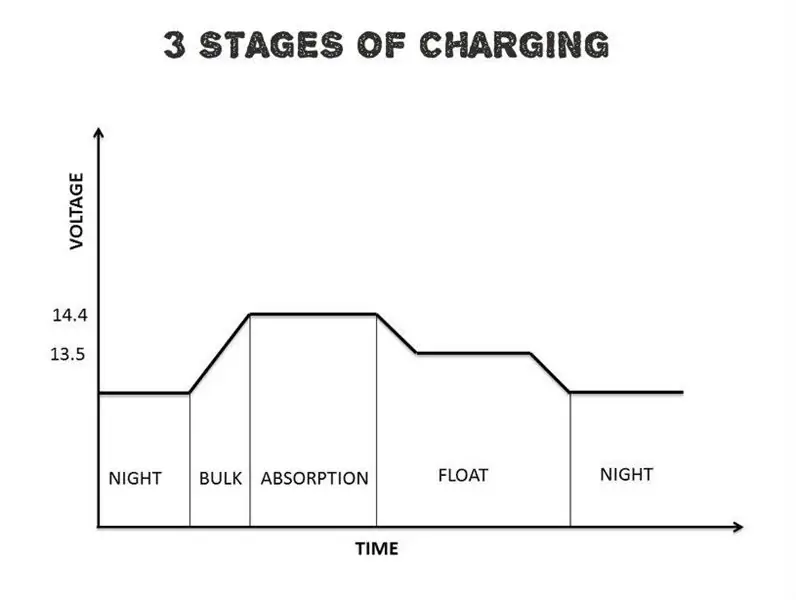
1. Hromadné: V tomto režime je do batérie privádzané prednastavené maximálne konštantné množstvo prúdu (ampéry), pretože nie je k dispozícii žiadny PWM. Ako sa batéria nabíja, napätie batérie sa postupne zvyšuje
2. Absorpcia: Keď batéria dosiahne nastavené napätie hromadného nabíjania, PWM začne udržiavať konštantné napätie. To má zabrániť prehriatiu a nadmernému tvorbe plynov v batérii. Keď sa batéria úplne nabije, prúd sa zníži na bezpečnú úroveň. Float: Keď je batéria úplne nabitá, nabíjacie napätie sa zníži, aby sa zabránilo ďalšiemu zahrievaniu alebo tvorbe plynov v batérii
Toto je ideálny postup nabíjania.
Súčasný blok kódu nabíjacieho cyklu nie je implementovaný v 3 stupňovom nabíjaní. Používam jednoduchšiu logiku v 2 fázach. Funguje to dobre.
Skúšam nasledujúcu logiku na implementáciu 3 stupňového nabíjania.
Budúce plánovanie cyklu nabíjania:
Hromadné nabíjanie sa začína, keď je napätie solárneho panelu vyššie ako napätie batérie. Keď napätie batérie dosiahne 14,4 V, vstúpi absorpčný náboj. Nabíjací prúd bude regulovaný signálom PWM, aby sa napätie batérie udržalo na 14,4 V po dobu jednej hodiny. Plávajúci poplatok potom vstúpi po jednej hodine. Plavákový stupeň generuje udržiavacie nabíjanie, aby udržal napätie batérie na 13,6 V. Keď napätie batérie klesne pod 13,6 V na 10 minút, nabíjací cyklus sa zopakuje.
Žiadam členov komunity, aby mi pomohli s napísaním časti kódu na implementáciu vyššie uvedenej logiky.
Krok 7: Kontrola načítania
Na automatické pripojenie a odpojenie záťaže monitorovaním súmraku/svitania a napätia batérie sa používa ovládanie záťaže.
Hlavným účelom riadenia záťaže je odpojiť záťaž od batérie, aby bola chránená pred hlbokým vybitím. Hlboké vybitie by mohlo batériu poškodiť.
Zaťažovací terminál DC je navrhnutý pre nízkonapäťové jednosmerné zaťaženie, ako je pouličné osvetlenie.
Ako svetelný senzor sa používa samotný FV panel.
Za predpokladu, že napätie solárneho panelu> 5 V znamená svitanie a keď <5 V súmraku.
Za podmienky:
Večer, keď úroveň napätia FV klesne pod 5 V a napätie batérie je vyššie ako nastavenie LVD, regulátor zapne záťaž a zelená kontrolka záťaže bude svietiť.
VYPNUTÝ stav:
Zaťaženie sa preruší v nasledujúcich dvoch podmienkach.
1. Ráno, keď je FV napätie väčšie ako 5 V, 2. Keď je napätie batérie nižšie ako nastavenie LVD
Červená kontrolka zaťaženia svieti, znamená to, že záťaž je prerušená.
LVD sa označuje ako odpojenie nízkeho napätia
Krok 8: Výkon a energia
Moc:
Výkon je súčin napätia (voltov) a prúdu (Amp)
P = VxI
Jednotka výkonu je Watt alebo KW
Energia:
Energia je súčin energie (watt) a času (hodiny)
E = Pxt
Jednotka energie je watthodina alebo kilowatthodina (kWh)
Na monitorovanie zaťaženia a energie je vyššie uvedená logika implementovaná v softvéri a parametre sú zobrazené na 20 x 4 znakovom LCD displeji.
Krok 9: Ochrana
1. Ochrana proti prepólovaniu solárneho panelu
2. Ochrana pred prebitím
3. Ochrana proti hlbokému vybitiu
4. Ochrana proti skratu a preťaženiu
5. Reverzná ochrana prúdu v noci
6. Ochrana proti prepätiu na vstupe solárneho panelu
Na ochranu proti obrátenej polarite a obrátenému prúdu som použil výkonovú diódu (MBR2045). Napájacia dióda sa používa na zvládnutie veľkého množstva prúdu. V mojom predchádzajúcom návrhu som použil normálnu diódu (IN4007).
Softvér implementuje ochranu proti prebitiu a hlbokému vybitiu.
Ochrana proti nadprúdu a preťaženiu je implementovaná pomocou dvoch poistiek (jedna na strane solárneho panelu a druhá na strane zaťaženia).
Dočasné prepätia sa vyskytujú v energetických systémoch z rôznych dôvodov, ale najvážnejšie prepätie spôsobuje blesk. To platí najmä pre FV systémy kvôli exponovaným miestam a prepojovacím káblom systému. V tomto novom dizajne som použil 600-wattovú obojsmernú diódu TVS (P6KE36CA) na potlačenie bleskov a prepätia na FV svorkách. V mojom predchádzajúcom návrhu som použil Zenerovu diódu. Podobnú diódu TVS môžete použiť aj na záťažovej strane.
Sprievodca výberom diódy TVS kliknite sem
Kliknite sem, ak si chcete vybrať správnu časť nie pre diódu TVS
Krok 10: LED indikácia

Indikátor stavu nabitia batérie (SOC):
Jeden dôležitý parameter, ktorý definuje energetický obsah batérie, je stav nabitia (SOC). Tento parameter udáva, koľko nabitia je v batérii k dispozícii
RGB LED indikuje stav nabitia batérie. Pripojenie nájdete vo vyššie uvedenej schéme
LED dióda batérie ---------- Stav batérie
ČERVENÁ ------------------ Napätie je NÍZKE
ZELENÁ ------------------ Napätie je zdravé
MODRÁ ------------------ Plne nabitá
Načítať LED:
Na indikáciu stavu záťaže sa používa dvojfarebná (červená/zelená) LED. Pripojenie nájdete vo vyššie uvedenej schéme.
LED indikátor načítania ------------------- Stav načítania
ZELENÁ ----------------------- Pripojené (ZAPNUTÉ)
ČERVENÁ ------------------------- Odpojené (VYPNUTÉ)
Zahŕňam tretiu LED diódu na indikáciu stavu solárneho panelu.
Krok 11: LCD displej

Na zobrazenie napätia, prúdu, výkonu, energie a teploty sa používa LCD displej 20x4 I2C. Ak nechcete parameter zobrazovať, deaktivujte funkciu lcd_display () z funkcie void loop (). Po vypnutí máte indikáciu vedúcu k monitorovaniu stavu batérie a zaťaženia.
Môžete sa obrátiť na tento návod na obsluhu I2C LCD
Odtiaľ si stiahnite knižnicu LiquidCrystal _I2C
Poznámka: V kóde musíte zmeniť adresu modulu I2C. Môžete použiť kód skenera adries uvedený v odkaze.
Krok 12: Testovanie chlebovej dosky

Pred spájkovaním je vždy dobré otestovať váš obvod na doske.
Po pripojení všetkého nahrajte kód. Kód je priložený nižšie.
Celý softvér je kvôli flexibilite rozdelený do malého funkčného bloku. Predpokladajme, že používateľ nemá záujem používať LCD displej a je spokojný s LED diódou. Potom stačí vypnúť lcd_display () z prázdnej slučky (). To je všetko.
Podobne môže podľa požiadaviek používateľa povoliť a zakázať rôzne funkcie.
Stiahnite si kód z môjho účtu GitHub
ARDUINO-SOLÁRNY NABÍJAČ-V-2
Krok 13: Napájanie a terminály:

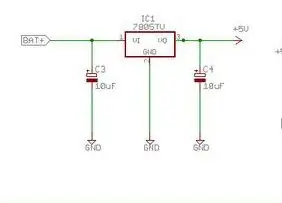

Terminály:
Pridajte 3 skrutkové svorky pre solárny vstup, batériu a svorky záťaže. Potom spájkujte. Stredný skrutkový terminál som použil na pripojenie batérie, vľavo je to pre solárny panel a vpravo pre záťaž.
Zdroj:
V mojej predchádzajúcej verzii napájanie pre Arduino zabezpečovala 9V batéria. V tejto verzii je energia odoberaná zo samotnej nabíjacej batérie. Napätie batérie je pomocou regulátora napätia (LM7805) znížené na 5V.
Spájajte regulátor napätia LM7805 v blízkosti svorky batérie. Potom podľa schémy spájkujte elektrolytické kondenzátory. V tejto fáze pripojte batériu k skrutkovaciemu terminálu a skontrolujte napätie medzi pinmi 2 a 3 na LM7805. Malo by byť blízko 5V.
Keď som použil 6V batériu, LM7805 fungoval perfektne. Ale pre batériu 12V sa po určitom čase zahriala. Preto žiadam použiť na to chladič.
Efektívne napájanie:
Po niekoľkých testoch som zistil, že regulátor napätia LM7805 nie je najlepší spôsob napájania Arduina, pretože plytvá veľa energie vo forme tepla. Rozhodol som sa to zmeniť pomocou vysoko účinného prevodníka DC-DC Buck. Ak plánujete vyrobiť tento regulátor, odporúčame vám použiť radšej prevodník buck ako regulátor napätia LM7805.
Pripojenie prevodníka Buck:
IN+ ----- BAT+
IN- ------ BAT-
VÝSTUP+ --- 5V
OUT- --- GND
Pozrite sa na vyššie uvedené obrázky.
Môžete si ho kúpiť na eBay
Krok 14: Namontujte Arduino:



Odrežte 2 pásy ženskej hlavičky po 15 kolíkoch. Umiestnite nano dosku ako referenciu. Vložte dve hlavičky podľa nano kolíka. Skontrolujte, či je nano doska dokonalá, aby sa do nej zmestila. Potom ho spájkujte na zadnú stranu.
Na oboch stranách dosky Nano vložte dva riadky zástrčky male pre externé pripojenia. Potom spojte spájkovacie body medzi kolíkom Arduino a kolíkmi záhlavia. Pozrite sa na vyššie uvedený obrázok.
Pôvodne som zabudol pridať hlavičky Vcc a GND. V tejto fáze môžete dať záhlavia so 4 až 5 pinmi pre Vcc a GND.
Ako vidíte, regulátor napätia 5V a GND som k nano 5V a GND zapojil červeným a čiernym vodičom. Neskôr som ho odstránil a spájkoval na zadnej strane, aby mal lepší vzhľad dosky.
Krok 15: Spájkujte súčasti



Pred spájkovaním komponentov urobte v rohoch otvory pre montáž.
Všetky komponenty spájkujte podľa schémy.
Na dva MOSFETy a napájaciu diódu naneste chladič.
Poznámka: Výkonová dióda MBR2045 má dve anódy a jednu katódu. Tak krátke dve anódy.
Na elektrické vedenia som použil hrubý drôt a na signál.signál tenké vodiče. Hrubý vodič je povinný, pretože regulátor je navrhnutý pre vyšší prúd.
Krok 16: Pripojte snímač prúdu



Po pripojení všetkých komponentov spájkujte dva hrubé vodiče k odtoku záťaže MOSFET a hornému terminálu držiaka poistky na strane nákladu. Potom zapojte tieto vodiče do skrutkovej svorky poskytnutej v snímači prúdu (ACS 712).
Krok 17: Vytvorte panel snímača indikácie a teploty



V mojej schéme som ukázal dve LED diódy. Ale pridal som tretiu LED (dvojfarebnú) na indikáciu stavu solárneho panelu v budúcnosti.
Pripravte dierovanú dosku malej veľkosti podľa obrázku. Potom urobte dva otvory (3,5 mm) vŕtaním doľava a doprava (na montáž).
Vložte diódy LED a spájajte ich so zadnou stranou dosky.
Vložte 3 -kolíkovú zásuvku pre snímač teploty a potom ju spájkujte.
Spájkujte 10 pinov pravouhlý konektor pre externé pripojenie.
Teraz pripojte anódový terminál RGB k teplotnému senzoru Vcc (pin-1).
Spájkujte katódové svorky dvoch dvojfarebných LED.
Potom spojte spájkovacie body svorky LED k hlavičkám. Na uľahčenie identifikácie môžete prilepiť nálepku s názvom PIN.
Krok 18: Pripojenia pre regulátor nabíjania
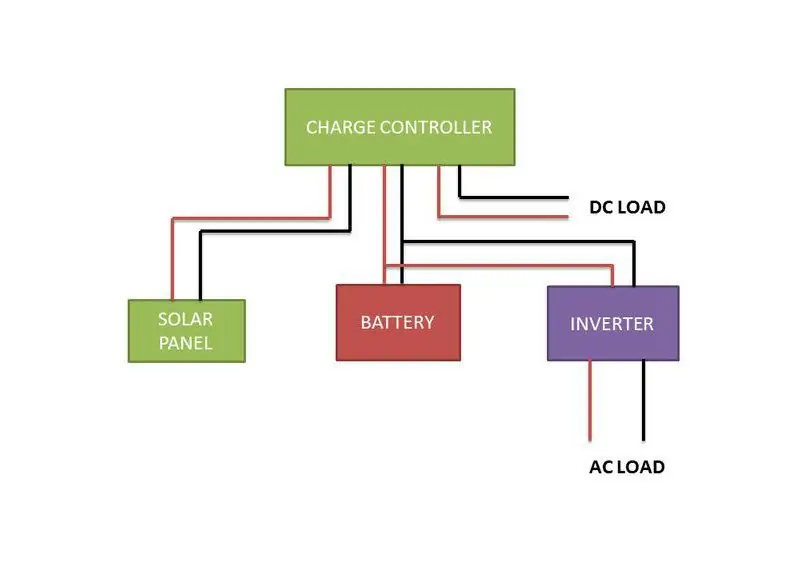


Najprv pripojte regulátor nabíjania k batérii, pretože to umožňuje regulátoru nabíjania kalibrovať podľa toho, či ide o 6 V alebo 12 V systém. Pripojte najskôr záporný pól a potom kladný pól. Pripojte solárny panel (najskôr záporný a potom pozitívny) Nakoniec zapojte záťaž.
Zaťažovací terminál regulátora nabíjania je vhodný iba pre jednosmerné zaťaženie.
Ako spustiť AC záťaž?
Ak chcete prevádzkovať striedavé spotrebiče, potrebujete menič. Pripojte menič priamo k batérii. Pozrite sa na vyššie uvedený obrázok.
Krok 19: Záverečné testovanie:



Po vyrobení základnej dosky a indikačnej dosky spojte záhlavie prepojovacími vodičmi (žena-žena)
Počas tohto spojenia si pozrite schému. Nesprávne pripojenie môže poškodiť obvody. V tejto fáze preto buďte opatrní.
Pripojte kábel USB k Arduinu a potom nahrajte kód. Odpojte kábel USB. Ak chcete vidieť sériový monitor, nechajte ho pripojený.
Hodnotenie poistky: V ukážke som vložil 5A poistku do držiaka poistky. Ale pri praktickom použití vložte poistku so 120 až 125% skratového prúdu.
Príklad: 100W solárny panel s Isc = 6,32A potrebuje poistku 6,32x1,25 = 7,9 alebo 8A
Ako testovať?
Na testovanie ovládača som použil prevodník zosilnenia a čiernu tkaninu. Vstupné svorky prevodníka sú pripojené k batérii a výstup je pripojený k pólu batérie regulátora nabíjania.
Stav batérie:
Otáčaním potenciometra meniča pomocou skrutkovača simulujte rôzne napätia batérie. Pri zmene napätia batérie sa príslušná dióda LED vypne a zapne.
Poznámka: Počas tohto procesu by mal byť solárny panel odpojený alebo zakrytý čiernou tkaninou alebo lepenkou.
Svitanie/súmrak: Na simuláciu úsvitu a súmraku pomocou čiernej látky.
Noc: Úplne zakryte solárny panel.
Deň: Vyberte handričku zo solárneho panelu.
Prechod: pomalým odstránením alebo zakrytím handričky nastavte rôzne napätia solárneho panelu.
Ovládanie záťaže: Podľa stavu batérie a situácie za úsvitu/súmraku sa záťaž zapne a vypne.
Teplotná kompenzácia:
Podržaním teplotného senzora zvýšite teplotu a na zníženie teploty umiestnite studené veci, ako napríklad ľad. Okamžite sa zobrazí na LCD displeji.
Nastavenú hodnotu kompenzovaného nabíjania je možné vidieť na sériovom monitore.
V nasledujúcom kroku popíšem výrobu krytu pre tento regulátor nabíjania.
Krok 20: Montáž základnej dosky:



Umiestnite hlavnú dosku do krytu. Pozíciu otvoru označte ceruzkou.
Potom do označovacej polohy naneste horúce lepidlo.
Umiestnite plastovú základňu na lepidlo.
Potom položte dosku na základňu a priskrutkujte matice.
Krok 21: Vytvorte miesto pre LCD:



Označte veľkosť LCD na prednom kryte krytu.
Označenú časť vystrihnite pomocou Dremelu alebo akéhokoľvek iného rezného nástroja. Po rezaní ho dokončite pomocou hobby noža.
Krok 22: Vŕtanie otvorov:



Vyvŕtajte otvory pre montáž LCD, indikačného panelu LED, tlačidla Reset a externých svoriek
Krok 23: Namontujte všetko:



Po vytvorení otvorov namontujte panely, 6 -pólový skrutkový terminál a tlačidlo reset.
Krok 24: Pripojte externý 6 -pólový terminál:




Na pripojenie solárneho panelu, batérie a záťaže sa používa externý 6 -pólový skrutkový terminál.
Pripojte externý terminál k zodpovedajúcemu konektoru na základnej doske.
Krok 25: Pripojte LCD displej, panel indikátorov a tlačidlo Reset:


Pripojte panel indikátorov a LCD k základnej doske podľa schémy. (Použite prepojovacie vodiče žena-žena)
Jeden terminál resetovacieho tlačidla smeruje do RST Arduina a druhý do GND.
Po všetkých spojeniach. Zatvorte predný kryt a zaskrutkujte ho.
Krok 26: Nápady a plánovanie
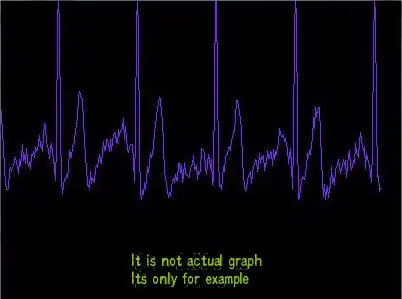
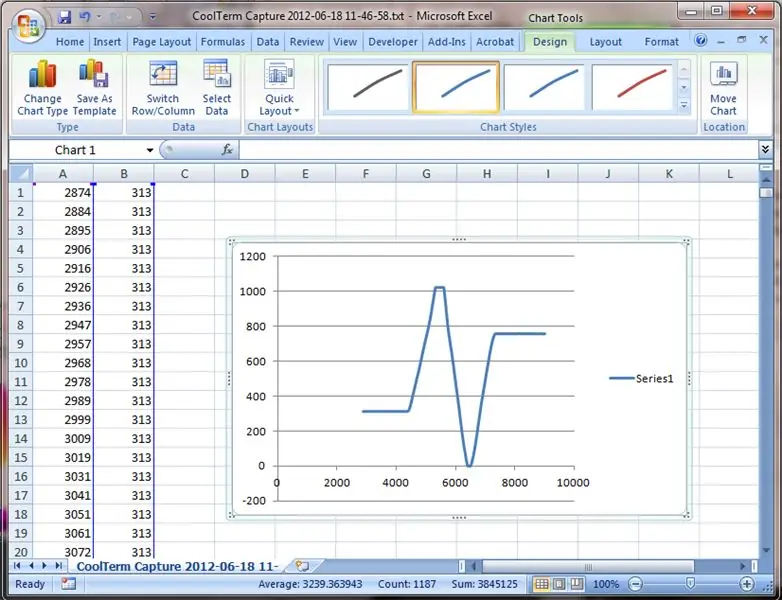
Ako vykresľovať grafy v reálnom čase?
Je veľmi zaujímavé, ak môžete parametre sériového monitora (ako napätie batérie a solárne napätie) vykresliť do grafu na obrazovke prenosného počítača. To sa dá urobiť veľmi ľahko, ak trochu poznáte spracovanie.
Ak sa chcete dozvedieť viac, môžete sa obrátiť na Arduino a spracovanie (príklad grafu).
Ako uložiť tieto údaje?
To sa dá ľahko vykonať pomocou karty SD, ale zahŕňa to väčšiu zložitosť a náklady. Aby som to vyriešil, hľadal som na internete a našiel som jednoduché riešenie. Údaje môžete ukladať do hárkov programu Excel.
Bližšie informácie nájdete v téme viz-senzory-ako-vizualizovať-a-uložiť-arduino-snímané údaje
Vyššie uvedené obrázky boli stiahnuté z webu. Pripájal som sa, aby som pochopil, čo chcem robiť a čo môžete robiť.
Plánovanie budúcnosti:
1. Vzdialené zaznamenávanie údajov prostredníctvom siete Ethernet alebo WiFi.
2. Výkonnejší algoritmus nabíjania a kontrola zaťaženia
3. Pridanie nabíjacieho bodu USB pre smartfón/tablet
Dúfam, že sa vám moje pokyny budú páčiť.
Navrhnite akékoľvek vylepšenia. V prípade akýchkoľvek chýb alebo omylov uveďte komentáre.
Sledujte ma a získajte ďalšie aktualizácie a nové zaujímavé projekty.
Vďaka:)


Druhé miesto v technickej súťaži


Druhé miesto v súťaži o mikrokontrolér
Odporúča:
ARDUINO PWM SOLAR CHARGE CONTROLLER (V 2.02): 25 krokov (s obrázkami)

ARDUINO PWM SOLAR CHARGE CONTROLLER (V 2.02): Ak plánujete inštalovať off-grid solárny systém s batériou, budete potrebovať solárny regulátor nabíjania. Jedná sa o zariadenie, ktoré je umiestnené medzi solárnym panelom a batériovou bankou, aby regulovalo množstvo elektrickej energie vyrobenej spoločnosťou Sola
Google AIY VoiceHAT pre súpravu Raspberry Pi (verzia MagPi 57, verzia 2017): 6 krokov (s obrázkami)

Google AIY VoiceHAT pre Raspberry Pi Kit (verzia MagPi 57, verzia 2017): Tipy na zostavenie hlasovej sady MagPi sa nenašli v návodoch
ARDUINO SOLAR CHARGE CONTROLLER (Verzia-1): 11 krokov (s obrázkami)

ARDUINO SOLAR CHARGE CONTROLLER (Verzia-1): [Play Video] V mojich predchádzajúcich pokynoch som popísal podrobnosti o monitorovaní energie slnečnej sústavy mimo siete. Na to som tiež vyhral súťaž v obvodoch 123D. Môžete vidieť tento ARDUINO ENERGY METER . Nakoniec zverejňujem svoju novú platbu za verziu 3
Robot Arduino, ktorý sa vyhýba prekážkam (aktualizovaná verzia): 7 krokov (s obrázkami)

Arduino Prekážka vyhýbajúca sa robotu (aktualizovaná verzia): Tento príspevok je prvýkrát uverejnený na tomto webe https://truescience22.blogspot.com/2018/01/arduino-obstacle-avoiding-robotupgrade.html Dobrý deň, priatelia, dnes som urobil aktualizovanú verziu Arduina Robot vyhýbajúci sa prekážkam. Je to jednoduché, ale niektoré funkcie
The Word Clock - Arduino verzia: 11 krokov (s obrázkami)

The Word Clock - Arduino Version: ********************************************** ******************************************************************** /www.instructables.com/id/The-Wordclock-Grew-Up/ *************************
